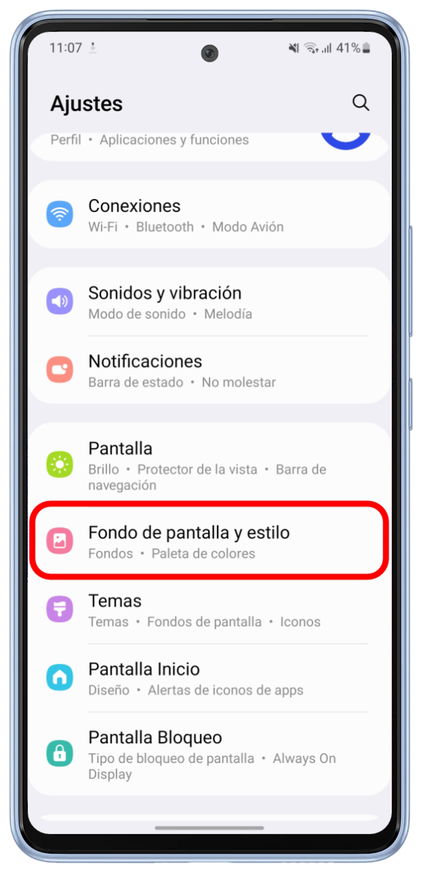6 trucos para personalizar la pantalla de inicio de un Samsung Galaxy
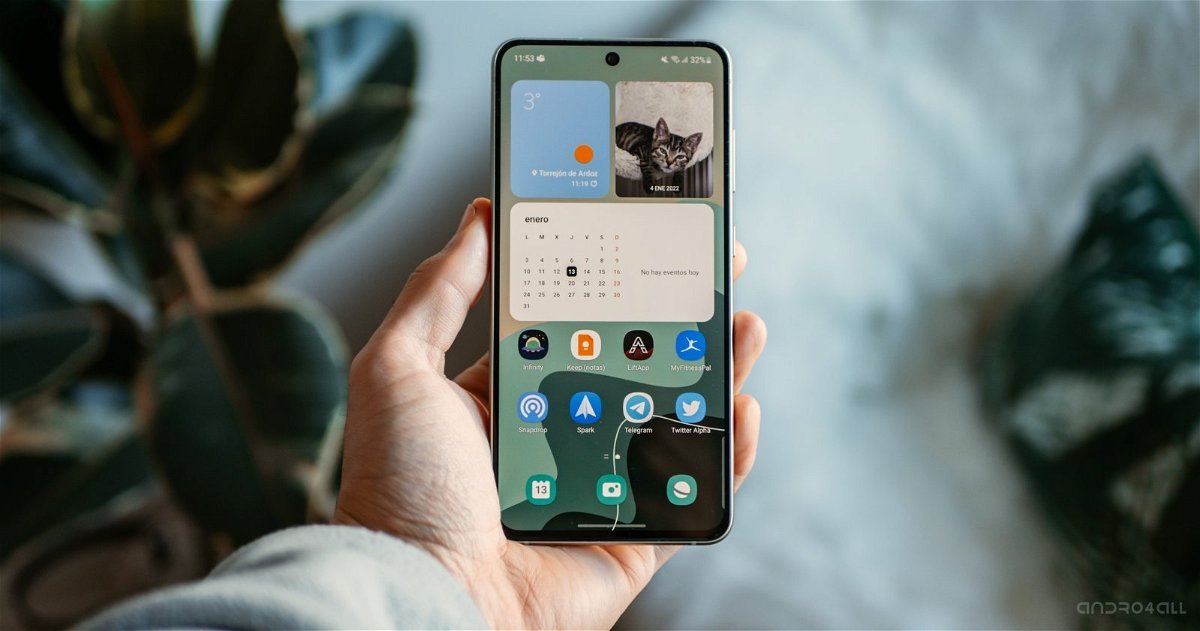
Cuota
tu celular Samsung esconde muchos más trucos de los que imaginas. Ya hemos revisado algunos Trucos de OneUIasí como funciones que probablemente no estés usando. Sin embargo, con cada actualización de software de Samsung, se introducen nuevas funciones. nuevas opciones eso vale la pena saberlo si quieres maximizar las capacidades de tu móvil.
En esta ocasión, nos vamos a centrar en el personalización del terrenorepasando X trucos con los que configurar la pantalla de inicio de cualquier Móvil Samsung con One UI.

La pantalla de inicio de un Samsung Galaxy S21 FE con One UI 4.
Elige entre Google Discover o Samsung Free
Desde hace algunos años, Samsung da la opción de elegir la fuente de noticias preferida en la pantalla de inicio de sus móviles, pudiendo elegir entre Samsung Free y Google Discover.
Para hacer esto, solo tienes que mantenga presionado un espacio vacío en la pantalla de inicio, y luego desplácese a la primera pantalla de todas –ubicada a la izquierda de la pantalla principal–. A partir de ahí, puedes elige una de las dos opciones disponibles como fuente de noticias.
Cambiar los colores del sistema
A partir de One UI 4, Samsung adoptó una de las novedades más interesantes de androide 12: la posibilidad de generar paletas de colores personalizadasbasado en los tonos del fondo de pantalla establecido en el móvil.
Esta paleta de colores se utiliza en iconos, menús, aplicaciones y otros elementos de la interfaz de la pantalla de inicio. Tambien tu puedes elige tu paleta de colores favorita entre varias opciones generadas por el sistema de temas.
Para hacerlo, solo tienes que acceder a “Configuración”, y de allí ve a “Fondo de pantalla y estilo”. Finalmente, ingresa a la sección “Paleta de colores” y selecciona tu opción favorita.
Personaliza tus carpetas por color
Él Lanzador OneUI ofrece docenas de opciones de personalización, incluida una muy rara: la opción de cambiar el color de fondo de las carpetas de iconos.
Para cambiar el color de una carpeta en One UIsolo haz una pulsación larga en esa carpeta, toca el pequeño círculo que aparece junto a su nombre. Posteriormente, verá una ventana de selección de color desde donde podrá elegir el tono preferido para el fondo de la carpeta.
Utilice los “widgets inteligentes”
Si tienes uno de los modelos de la serie Galaxia S22puedes disfrutar de uno de los mejores novedades incluidas en One UI 4.1: los “widgets inteligentes”.
Esta función le permite tener múltiples widgets apiladosy cambie entre ellos deslizando el dedo sobre él para ahorrar espacio. Los widgets inteligentes están disponibles en el menú de widgetsaccesible con una pulsación larga en cualquier espacio vacío en la pantalla de inicio.
Ordenar aplicaciones alfabéticamente
Por alguna razón que aún no sabemos, Samsung sigue siendo la única marca que no ordena las aplicaciones alfabéticamente en el cajón de aplicaciones. Afortunadamente, se da la opción de cambiar su pedido automáticamente.
Para hacerlo, abre el cajón de la aplicación deslizando hacia arriba desde la pantalla de inicio, toca el icono de los tres puntos en la esquina superior derecha, seleccione la opción “Ordenar” y seleccione “Orden alfabético”.
Ocultar aplicaciones del cajón de aplicaciones
Además de poder cambiar el orden, Samsung también te permite ocultar algunas aplicaciones del cajón para tenerlo organizado a tu gusto. Si desea ocultar aplicaciones del cajón, todo lo que necesita hacer es hacer una pulsación larga en un espacio vacío en la pantalla de inicio, toque “Configuración” y luego busque la sección ocultar aplicaciones. Por último, solo tienes que marca aquellas aplicaciones que quieras ocultar.
Temas relacionados: Samsung
Cuota
Date de alta en Disney+ por 8,99 euros y sin permanencia